Воронка продаж
Воронка продаж — это наглядный инструмент для отслеживания «пути» клиента от первичного контакта до успешного завершения сделки. Воронка в агрегаторе мессенджеров Umnico Inbox поддерживает встроенные фильтры и функции массовых действий.
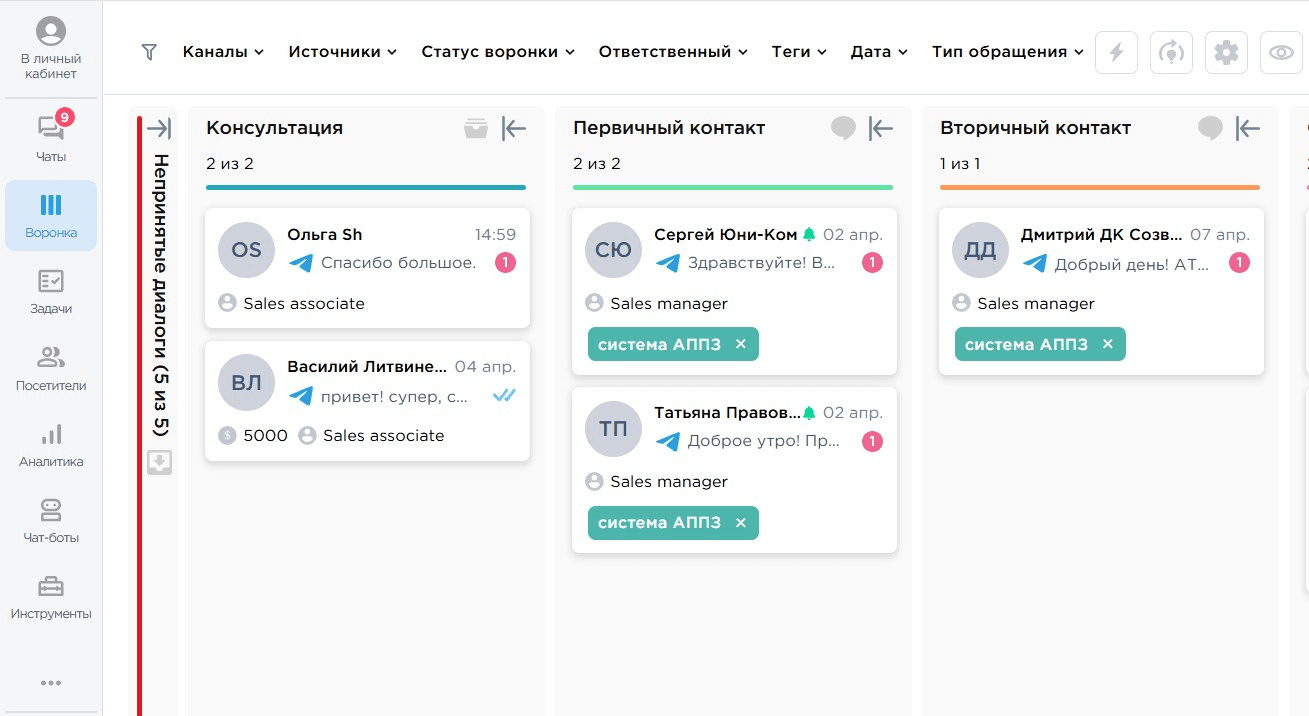
Зачем нужны этапы воронки
При создании аккаунта автоматически формируется стандартная воронка продаж с базовыми этапами. Вы можете полностью изменить её в соответствии с особенностями вашего бизнеса.
По мере прохождения сделки через этапы воронки система собирает статистику, которую можно просматривать в разделе «Аналитика». Например, вы сможете увидеть конверсию на каждом этапе — сколько клиентов переходят дальше, а сколько «отваливаются». Это помогает оценивать эффективность каждого этапа и в целом анализировать работу отдела продаж.
Совет: на старте работы лучше выделить только ключевые этапы воронки. В будущем вы сможете добавить новые в любой момент или использовать воронку по умолчанию.
Настройка воронки продаж в Umnico
Простота и гибкость настройки позволяют адаптировать воронку под специфику ваших бизнес-процессов. Вы сможете легко добавлять новые этапы, менять их названия и последовательность, а также управлять отображением нужных вам статусов.
Редактирование
Для редактирования воронки нажмите на значок шестерёнки в правом верхнем углу интерфейса.

Добавление нового этапа
Слева появится вкладка «Добавить статус». Укажите название нового этапа и выберите, к какой группе он относится. «Мои чаты» — активные статусы. «Успешный», «Неуспешный», «Не обращение» — архивные группы.
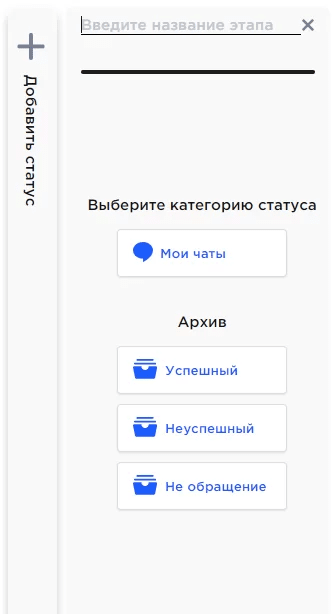
После выбора группы новый статус будет добавлен в воронку.
Названия и порядок этапов
Вы можете изменять порядок этапов, просто перетаскивая их мышкой.
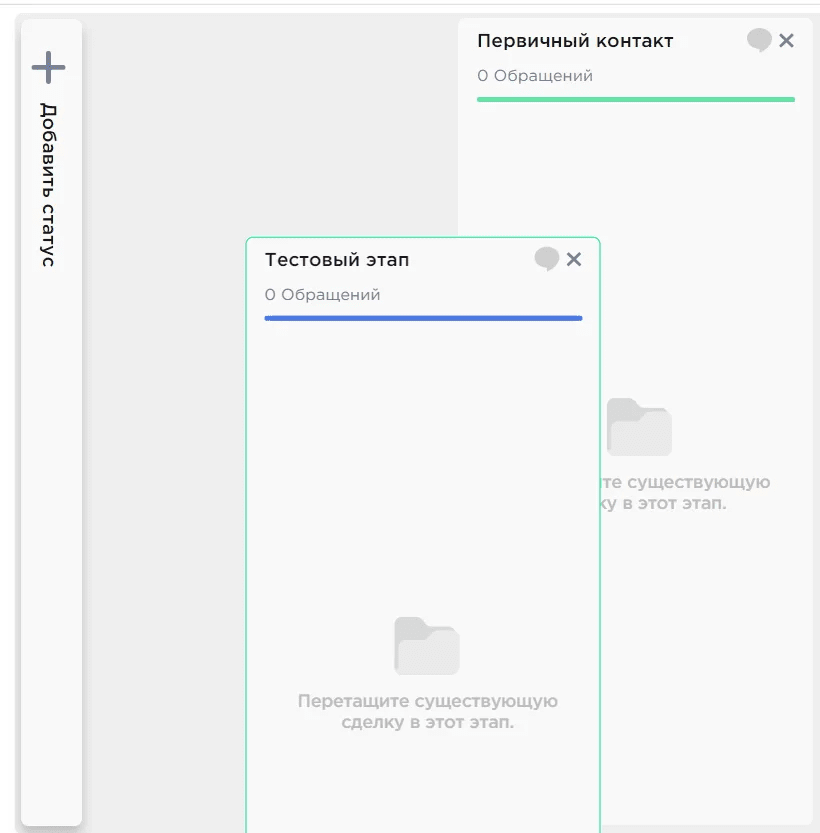
Чтобы переименовать этап, кликните на его название, введите новое и нажмите в любом свободном месте — название сохранится.
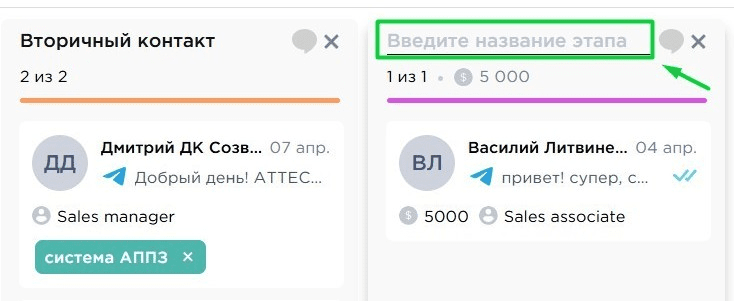
Управление отображением
Используйте функцию сворачивания столбцов, чтобы отображать только нужные этапы.
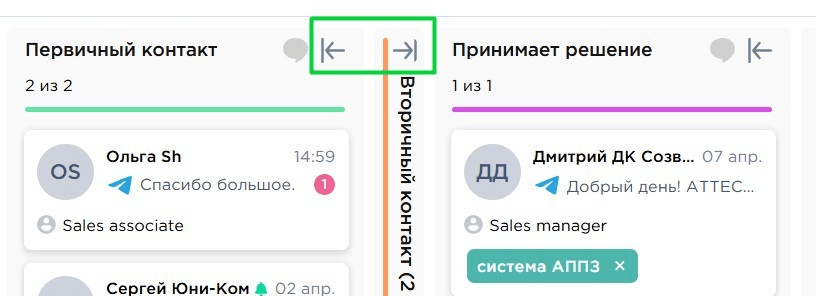
Кнопка с иконкой глаза позволяет скрыть или показать этапы, на которых пока нет сделок.
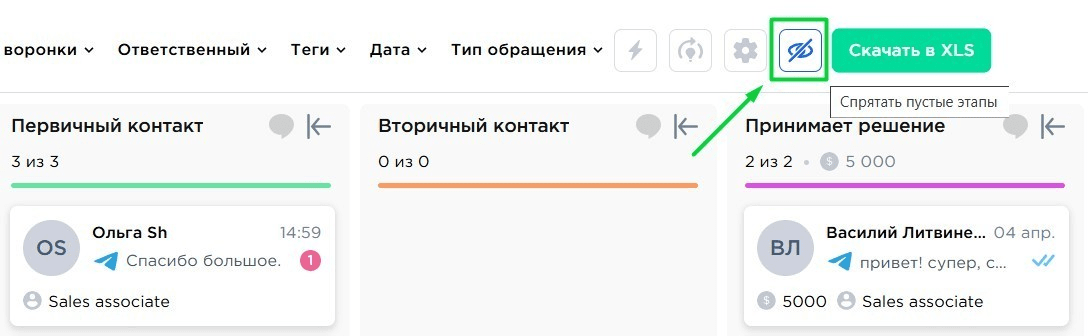
Вы можете переносить диалоги между этапами, перетаскивая их вручную в нужный статус прямо в интерфейсе воронки.
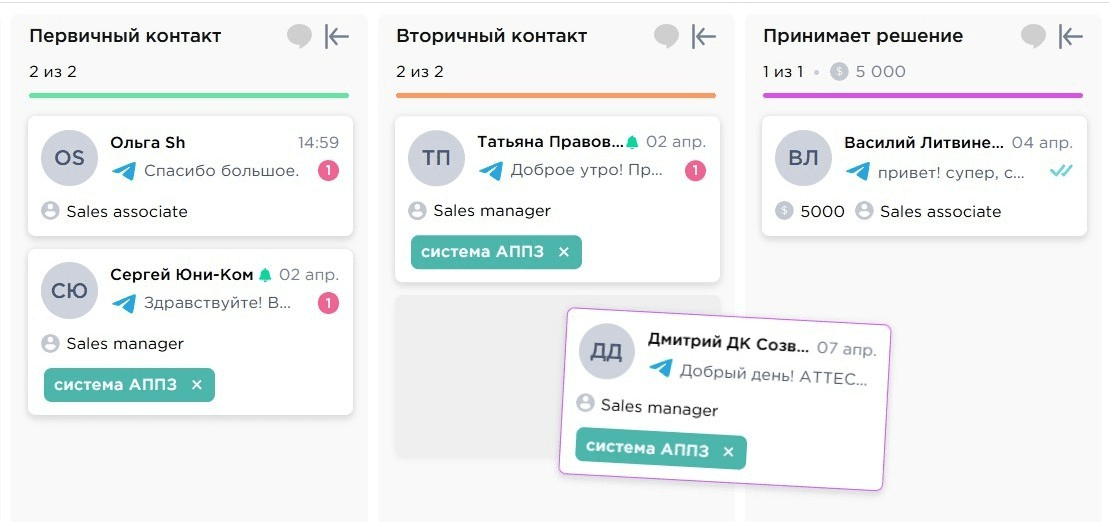
Массовые действия
Чтобы не тратить время на рутину, воспользуйтесь функцией «Массовые действия». Нажмите на значок молнии в верхней части интерфейса — выберите одну, несколько или все сделки сразу. Затем вы можете изменить «Статус», добавить «Теги» и «Задачи» или назначить «Ответственного».
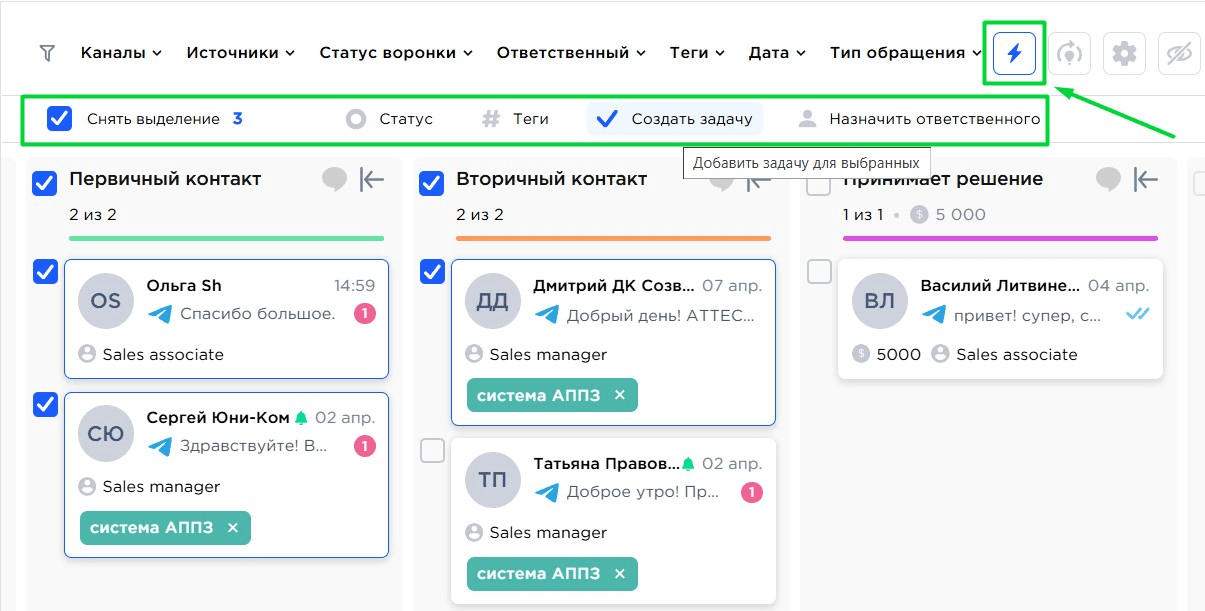
Добавления триггеров воронки
Триггеры в системе Umnico — это автоматические действия, настроенные на определенные события в процессе работы с клиентами. Каждый триггер выполняет заданное действие, когда происходит указанное событие.
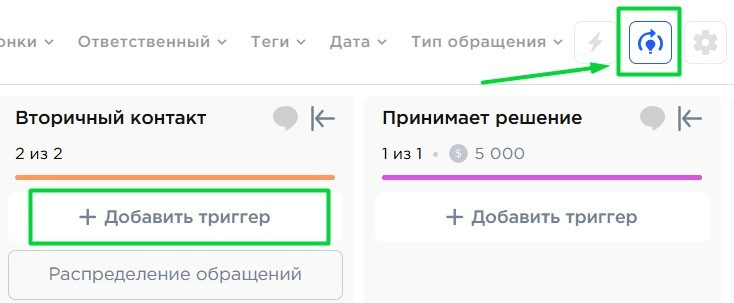
Триггер «Распределение обращений»
Триггер «Распределение обращений» автоматически распределяет обращения между сотрудниками в зависимости от настроек. Вы можете настроить триггер так, чтобы обращения передавались разным операторам в зависимости от этапа воронки или других условий. Это позволяет более равномерно распределять рабочую нагрузку среди сотрудников.

Триггер «Отправка сообщения»
Этот триггер автоматически отправляет сообщение клиенту при выполнении определённого действия, например, при переходе сделки на новый этап или при смене ответственного. Это помогает поддерживать контакт с клиентами, без участия оператора.
Можно настроить, через сколько времени после наступления события будет отправлено сообщение — сразу, через 5 минут, 10 минут или по другому графику на ваше усмотрение.
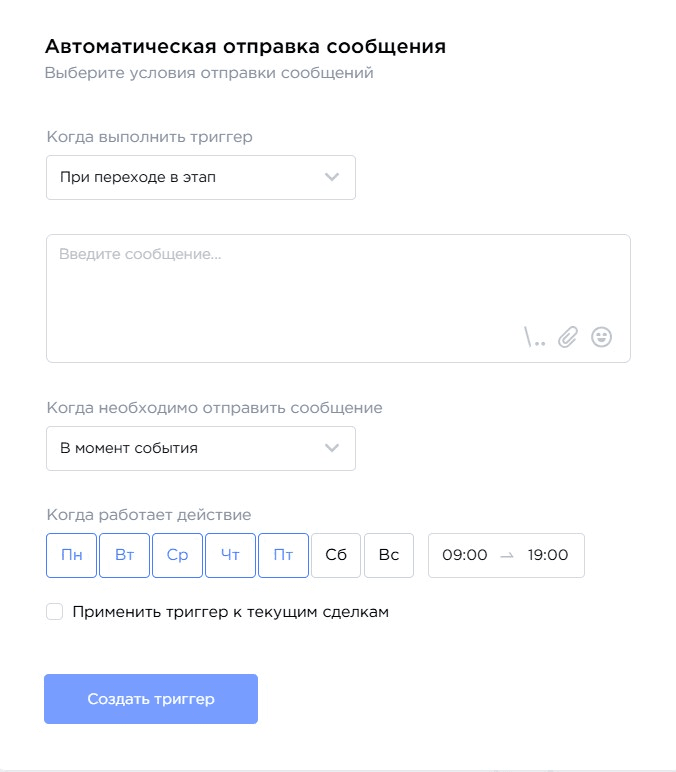
Триггер «Добавление задачи»
Этот триггер позволяет автоматически создать задачу для оператора при наступлении определённого события. Задачи могут быть разного типа: «Позвонить клиенту» или «Запланировать встречу». Также можно создать свой вариант задачи. Вы можете выбрать время, когда именно создать задачу — сразу, через 5 или 10 минут, или установить свой период в таймере.
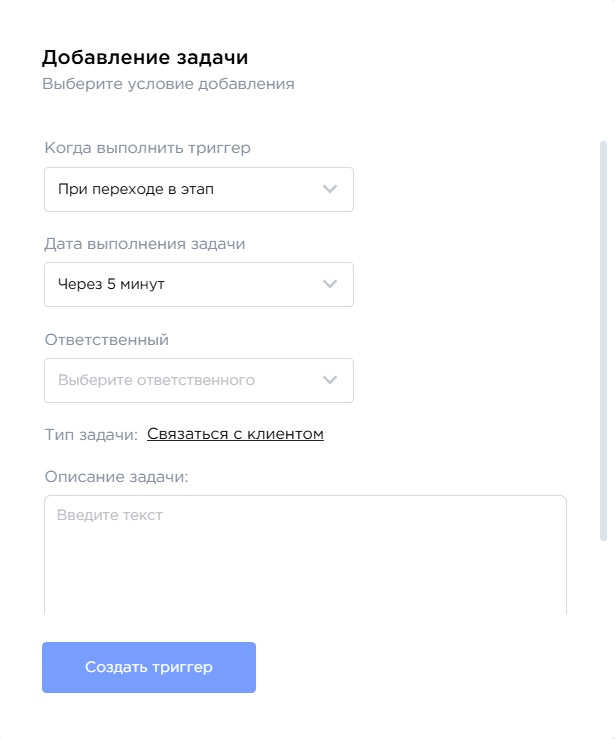
Триггер «Смена ответственного»
Этот триггер позволяет автоматически сменить ответственного за сделку в рамках заданных условий. Это полезно для автоматического распределения ответственности между сотрудниками без вмешательства администраторов.
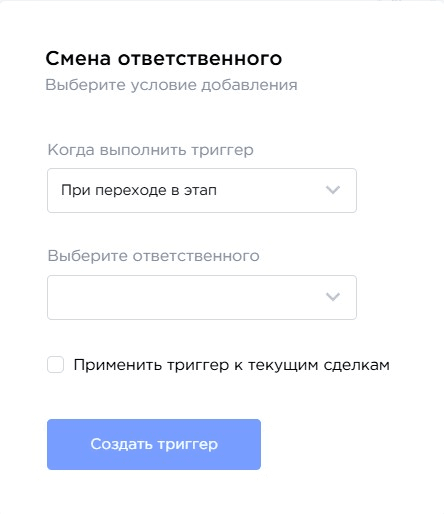
Триггер «Смена тегов»
Позволяет автоматически добавлять или удалять теги в сделке при выполнении определённых условий. Теги помогают классифицировать и отслеживать сделки, что важно для организации работы.
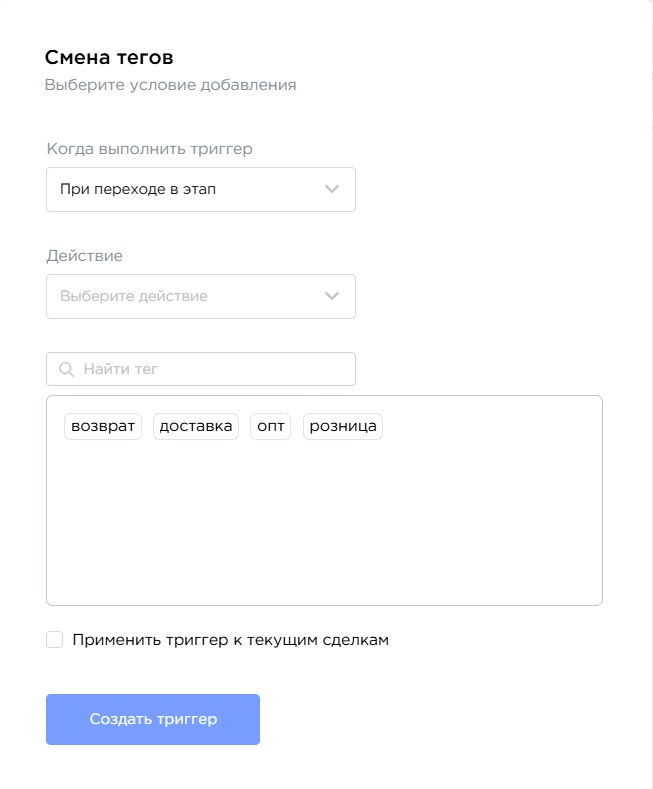
Карточка триггера
После настройки любого триггера появляется карточка, где отображаются все заданные параметры и есть возможность изменить настройки.
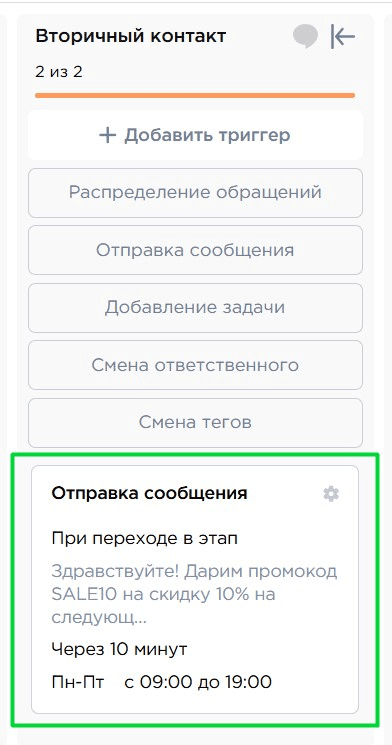
Помощь техподдержки
Если у вас остались вопросы, напишите нам, мы с радостью поможем.
Чтобы связаться со специалистом Umnico, нажмите на значок «Чат с оператором» в правом нижнем углу экрана. Или выберите раздел меню «Помощь — Чат с оператором» в личном кабинете.
Дополнительные материалы
Рекомендуем изучить
Аналитика компании
Теги
Как настроить уведомления в Umnico

 3 дня полного доступа в подарок
3 дня полного доступа в подарок